Kompleksowy przegląd Screencastify
W dzisiejszej erze cyfrowej oprogramowanie do nagrywania ekranu staje się coraz bardziej istotne, niezależnie od tego, czy jesteś nauczycielem, twórcą treści, czy profesjonalistą potrzebującym wsparcia technicznego. Jednym z bardzo popularnych narzędzi w tej kategorii jest Screencastify.
W tym artykule przedstawimy Ci Screencastify i jego podstawowe funkcje, omówimy jego zalety i wady oraz odpowiemy na pytania, które możesz mieć. Niezależnie od tego, czy potrzebujesz go teraz, czy po prostu ciekawi Cię to narzędzie, pomożemy Ci zrozumieć, czy Screencastify może być pomocnym dodatkiem do Twojego cyfrowego zestawu narzędzi.
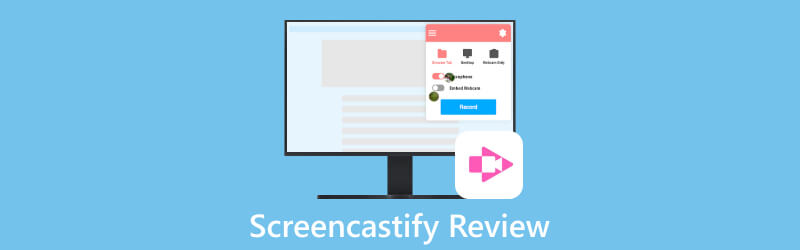
- LISTA PRZEWODNIKÓW
- Część 1. Screencastify w skrócie
- Część 2. Jak korzystać z Screencastify
- Część 3. Alternatywa dla Screencastify - rejestrator ekranu ArkThinker
- Część 4. Często zadawane pytania dotyczące Screencastify
Część 1. Screencastify w skrócie
1. Co to jest Screencastify
Screencastify to narzędzie programowe, które umożliwia przechwytywanie działań zachodzących na ekranie komputera. To doskonałe rozszerzenie do nagrywania ekranu instalowane bezpośrednio w przeglądarce Google Chrome. Dzięki Screencastify możesz przechwytywać ekran do zadań takich jak tworzenie samouczków, prezentacje, przemówienia lub cokolwiek innego, gdzie chcesz pokazać, co jest na ekranie. To narzędzie umożliwia także dodawanie notatek, rysunków, a nawet głosu, aby lepiej wyjaśniać i prezentować zawartość ekranu. Ludzie często używają Screencastify do celów edukacyjnych, szkoleniowych, wsparcia technicznego, tworzenia treści i wszelkich sytuacji, w których ważne jest udostępnianie zawartości ekranu.
2. Ceny
Dostępne są cztery wersje, w tym bezpłatna, startowa, profesjonalna i zespołowa. Możesz wybrać wersję bezpłatną, jeśli nie potrzebujesz nieograniczonego tworzenia filmów, nieograniczonej długości wideo ani zaawansowanych funkcji. Opcje płatności obejmują subskrypcje roczne i miesięczne. Oto ceny:
| Detale | Rocznie (na użytkownika, miesięcznie) | Miesięcznie (na użytkownika, miesięcznie) | |
|---|---|---|---|
| Bezpłatny | Podstawowe funkcje i narzędzia | $0 | $0 |
| Rozrusznik | Różne narzędzia z większą liczbą funkcji | $7 | $15 |
| Zawodowiec | Dostęp do prawie wszystkich jego funkcji | $10 | $20 |
| Zespoły | Usługi na poziomie korporacyjnym i profesjonalne | Skontaktować się z nimi | — |
3. Plusy i minusy Screencastify
- Pobieranie, obsługa i udostępnianie jest łatwe.
- Zapewnia podstawowe edycja wideo cechy.
- Oferuje bezpłatną wersję.
- Można z niej korzystać wyłącznie w przeglądarkach Google Chrome.
- Można z niego korzystać tylko wtedy, gdy masz połączenie z Internetem.
- Pliki wyjściowe są ograniczone do formatów MP3, MP4 i GIF.
- Wersja bezpłatna pozwala na nagrania do 5 minut.
- Twoje filmy można zapisywać wyłącznie lokalnie, a nie na Dysku, w trybie offline.
Część 2. Jak korzystać z Screencastify
W tej sekcji znajdują się instrukcje dotyczące korzystania z aplikacji Screencastify, w tym dotyczące jej instalacji, korzystania z funkcji nagrywania ekranu i edycji wideo oraz udostępniania nagrań.
Pierwszym krokiem jest instalacja Screencastify z oficjalnej strony internetowej. Przejdź do strony głównej Screencastify, kliknij przycisk „Rozpocznij tworzenie za darmo”, a następnie wybierz przycisk „Dodaj do Chrome”. Pamiętaj, że korzystanie z Screencastify wymaga przeglądarki Google Chrome.
Kliknij ikonę „Screencastify” na pasku narzędzi rozszerzeń przeglądarki, a następnie zaloguj się na swoje konto Google.
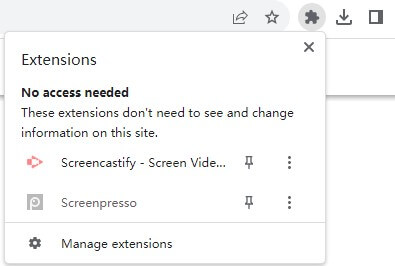
Wybierz, co chcesz nagrać. Masz możliwość przechwycenia karty przeglądarki, pulpitu lub samego wideo z kamery internetowej. Jeśli chcesz przechwytywać dźwięk, włącz opcję „Mikrofon”. Aby uzyskać bardziej zaawansowane ustawienia, kliknij „Pokaż więcej opcji”, gdzie możesz wprowadzić dodatkowe zmiany.
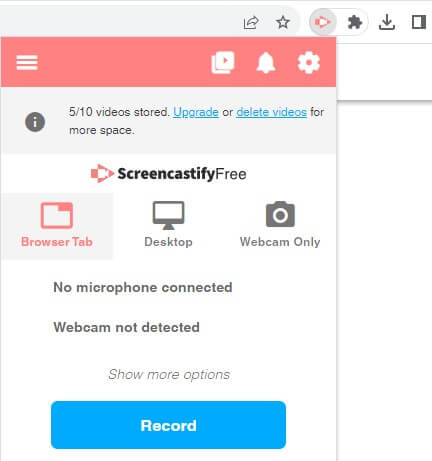
Kliknij niebieski przycisk „Nagraj”. Podczas nagrywania możesz dodawać naklejki, prostokąty i używać narzędzia Pióro do dodawania adnotacji na ekranie.

Po zakończeniu nagrywania kliknij jeszcze raz ikonę „Screencastify”, a następnie naciśnij przycisk „Stop”, aby zakończyć. Następnie możesz wyświetlić podgląd tego, co nagrałeś. Jeśli Ci się spodoba, możesz zdecydować się na jego zatrzymanie, pobranie lub udostępnienie innym jednym kliknięciem. Klikając „Otwórz w edytorze”, możesz edytować swoje nagranie, na przykład wycinając początek lub koniec, lub dodanie do niego tekstu.
Część 3. Alternatywa dla Screencastify - rejestrator ekranu ArkThinker
Czasami możesz nie mieć dostępu do urządzenia lub przeglądarki Google Chrome lub po prostu potrzebujesz bardziej elastycznego i profesjonalnego rejestratora ekranu, który działa w dowolnym momencie, sugerujemy zainstalowanie oprogramowania komputerowego. Jest to wygodne i nie jest ograniczone ograniczeniami sieci lub przeglądarki. Świetną alternatywą, którą możemy polecić, jest rejestrator ekranu ArkThinker.

Rejestrator ekranu ArkThinker wyróżnia się na polu zawodowym. Obsługuje szereg formatów wideo i obrazów, takich jak MP4, WMV, MOV, F4V, MPEG-TS, WebM, GIF i różne formaty audio, w tym MP3, M4A, WMA, FLAC, WAV i tak dalej. Oprócz tego oferuje kilka kodeków, takich jak MPEG2 + AC3, H.264 + AAC i HEVC/H.265 + AAC z wyższą wydajnością i lepszą jakością. Co więcej, umożliwia wybór różnych jakości wideo lub audio w zależności od potrzeb, a mianowicie najniższej, niskiej, średniej, wysokiej, najwyższej i bezstratnej.
Jako profesjonalne oprogramowanie do nagrywania ekranu, służy jako wszechstronne narzędzie dla Twojego komputera. Nagrywa jednocześnie dźwięk systemowy, mikrofon i kamerę internetową, dzięki czemu idealnie nadaje się do prezentacji. Graczom się to spodoba, ponieważ płynnie nagrywa rozgrywkę w celu dzielenia się reakcjami. Poza tym może przechwytywać ekrany iPhone'a i Androida na komputerze, zapewniając większy wyświetlacz i regulowaną jakość ekranu dla lepszego oglądania. Ponadto oferuje kilka dodatkowych przydatnych funkcji, takich jak zrzut ekranu, edytor metadanych multimediów, kompresor plików, konwerter plików, łączenie plików itp.
Część 4. Często zadawane pytania dotyczące Screencastify
Czy Screencastify jest bezpieczny?
Zgodnie z polityką prywatności Screencastify zbierają informacje wyłącznie w celu świadczenia usług, zarządzania kontami, odpowiadania na zapytania, bez celu udostępniania lub sprzedaży komukolwiek. Stosują standardowe środki bezpieczeństwa, aby zapewnić bezpieczeństwo Twoich danych. Nie mogą jednak zagwarantować całkowitego bezpieczeństwa. W przypadku nieuprawnionego ujawnienia danych zostaną Państwo o tym powiadomieni zgodnie z wymogami prawa lub umowy.
Czy możesz używać Screencastify na telefonie?
Nie. Screencastify nie jest kompatybilny z urządzeniami mobilnymi.
Jak usunąć Screencastify z Chrome?
Najpierw kliknij ikonę rozszerzenia w przeglądarce. Następnie wybierz „usuń z Chrome”, a następnie kliknij „Usuń”.
Wniosek
Screencastify to powszechnie używane oprogramowanie do nagrywania ekranu. W tym artykule opisano jego podstawowe funkcje, zalety i wady, a także jego alternatywę, rejestrator ekranu ArkThinker. Możesz wybrać produkt, który pasuje do Twoich potrzeb. Mamy nadzieję, że ten artykuł okaże się pomocny.
Co sądzisz o tym poście? Kliknij, aby ocenić ten wpis.
Doskonały
Ocena: 4.9 / 5 (na podstawie 335 głosów)
Znajdź więcej rozwiązań
Najlepsze rejestratory ekranu dla systemów Windows, Mac, iPhone i Android Szczegółowy przewodnik po nagrywaniu ekranu lub filmów na komputerach Mac Jak nagrywać ekran z dźwiękiem na komputerze z systemem Windows 11/10/8/7 6 najlepszych rejestratorów ekranu przeglądarki Firefox do przechwytywania stron internetowych w systemie Windows/Mac Recenzja rejestratora ekranu IObit na temat jego szczegółów i funkcji Opanuj program Adobe Captivate do tworzenia fascynujących kursów e-learningowychArtykuły względne
- Nagrać wideo
- Szczegóły recenzji rejestratora Vidma na telefonach z systemem Android
- Recenzja rejestratora ekranu IObit na temat jego szczegółów i funkcji
- Szybki rejestrator wideo dla Androida – najlepsza recenzja
- Szczegółowe recenzje programu ScreenFlow na komputery Mac i komputery z systemem Windows
- Recenzja ScreenRec: bezpłatne i kreatywne narzędzie dla każdego
- 6 najlepszych rejestratorów ekranu przeglądarki Firefox do przechwytywania stron internetowych w systemie Windows/Mac
- Recenzja rejestratora V – Twoje narzędzie do nagrywania ekranu w 2023 r
- RecMaster w 2023 r.: kompleksowy przegląd funkcji i cen
- Recenzja rejestratora ekranu CyberLink: dobry wybór dla streamera
- Bezstronna recenzja iSpring Jeden z najlepszych zestawów narzędzi e-learningowych



